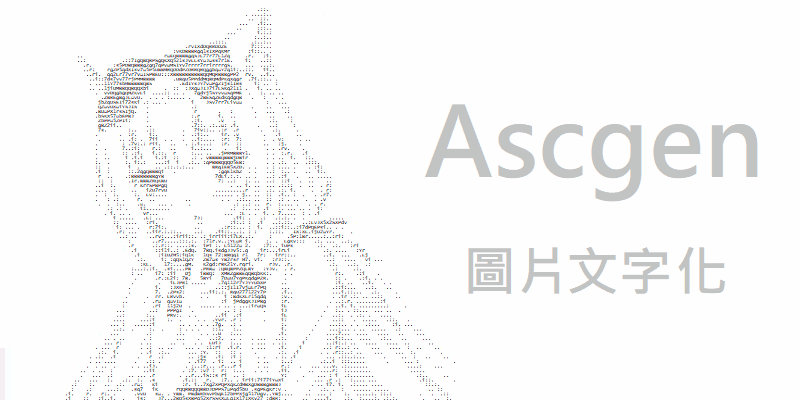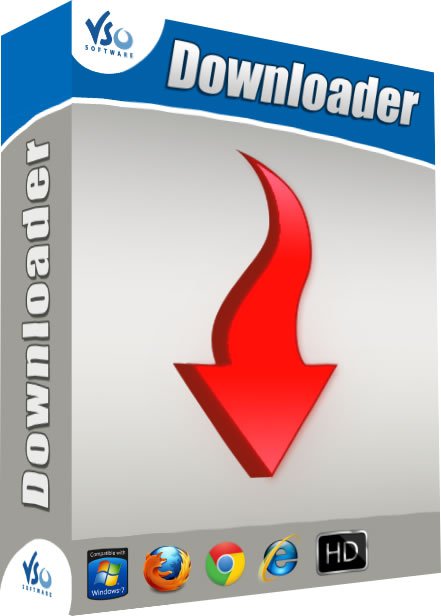對於沒有經驗的人來說想把網路影片抓取下來時往往相當苦惱不知從何下手,透過搜尋後你會發現有許多方式但往往每個方式並不能同時支援多個網站,當你要抓取另一個網站的影片時還需另外找其他方式,不過只要你有了AceThinker Video Master你可以透過簡易的貼上網址方式直接抓取時下熱門的影音網站的影片(最高4K)例如YouTube, Dailymotion, Vimeo等…並且還支援『批量』方式相當方便!
除了影片抓取功能AceThinker Video Master本身還提供影片編制功能,我們可以幫下載下來的影片做一些簡易的後製或嵌入字幕,在輸出時也提供了多格式影片和純音訊MP3轉換。
Video Master 下載
Video Master 主要特點
- 抓取網路影片YouTube, Dailymotion, Break, Metacafe, BlipTV, Vimeo, AOL, etc
- 支援Windows / Mac
- 替影片加入字幕、音軌、特效和字幕等…
- 影片轉檔/合併多部影片
- 螢幕錄製/攝像頭錄製/麥克風錄音
- 製作圖片MV短片
首先安裝好軟體後,透過右上角的『Language』先切換為『繁體中文』方便操作
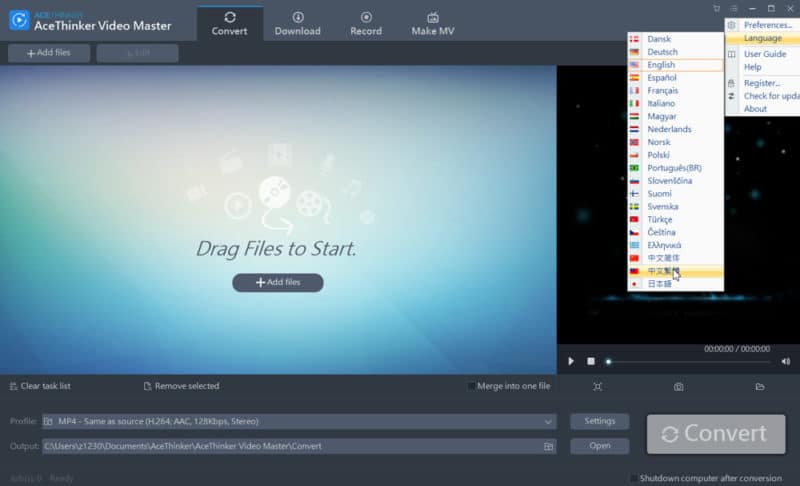
影片抓取、下載功能
先介紹一般最常用的下載功能,抓取主要分成標清(360p) / 高清(720p) / 超清(1080p) / 4k(2160p)
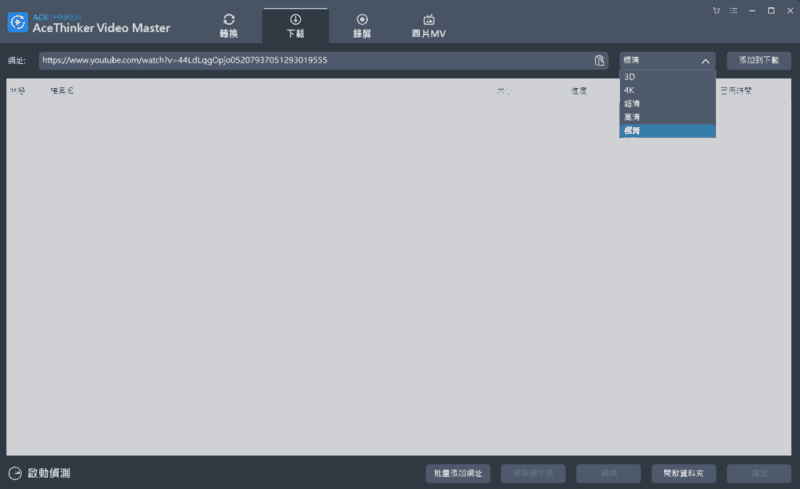
之後直接貼上網址後選擇畫質按『添加到下載』就會開始抓取影片了,目前支持YouTube, Dailymotion, Break, Metacafe, BlipTV, Vimeo, AOL, etc多個平台。
預設路徑保存在
C:\Users\使用者\Documents\AceThinker\AceThinker Video Master\Download
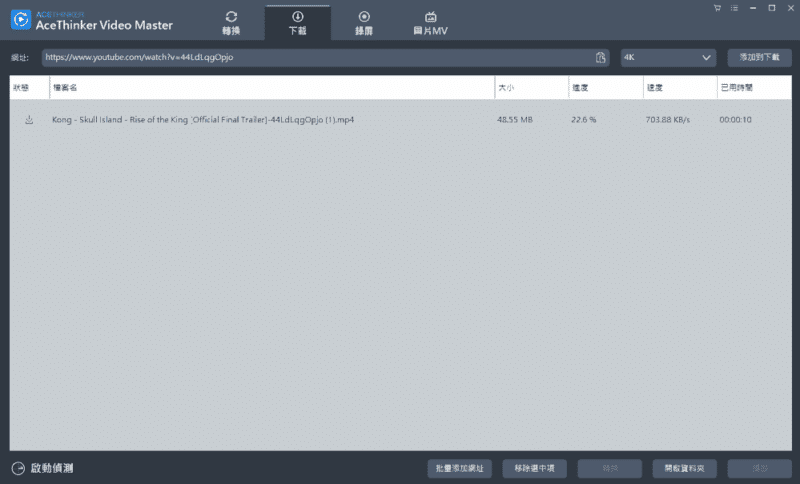
軟體本身還有提供批量下載功能當要抓一系列的影片時相當方便
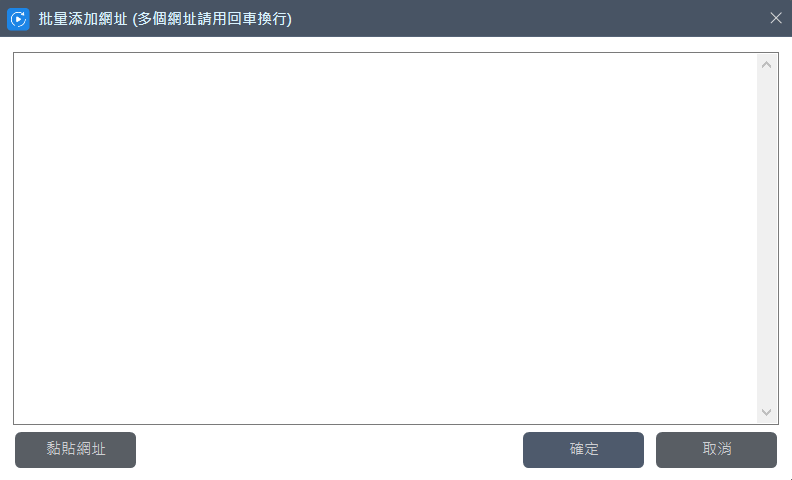
影片下載好後我們可以按右鍵進行播放、轉檔等…動作
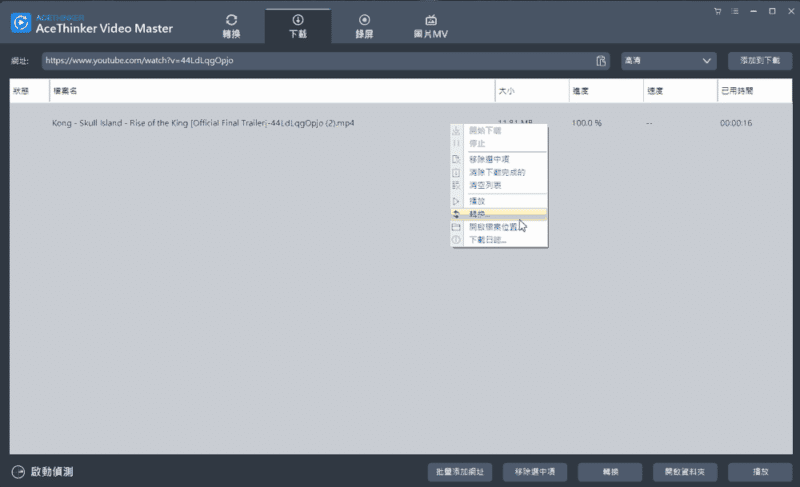
轉檔功能
在轉檔前我們可以先幫影片加入字幕支援ASS,SSA,SRT格式,以及選取音訊和大小限制。
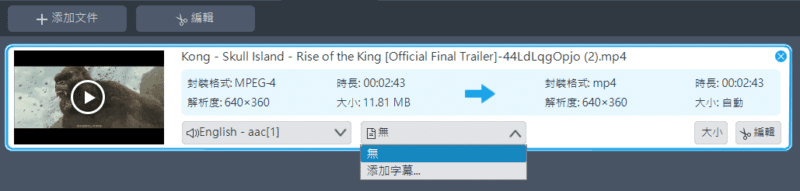
另外還可以透過左下方的『編輯』對影片做一些簡單的後製,包刮剪輯、調整畫面、特效、字幕等… 雖然在功能上比不上專業的剪輯軟體但在操作上也較為簡易
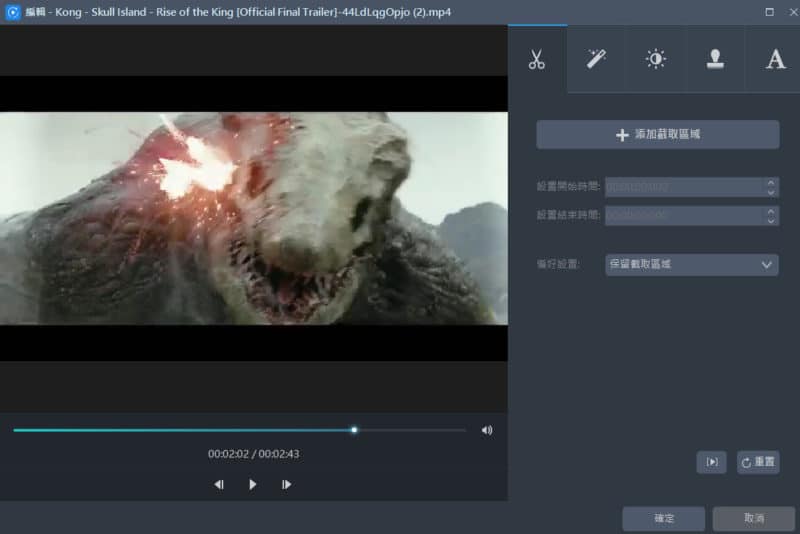
軟體本身包含多部影片合併功能,勾選右下角『合併成一個檔』即可
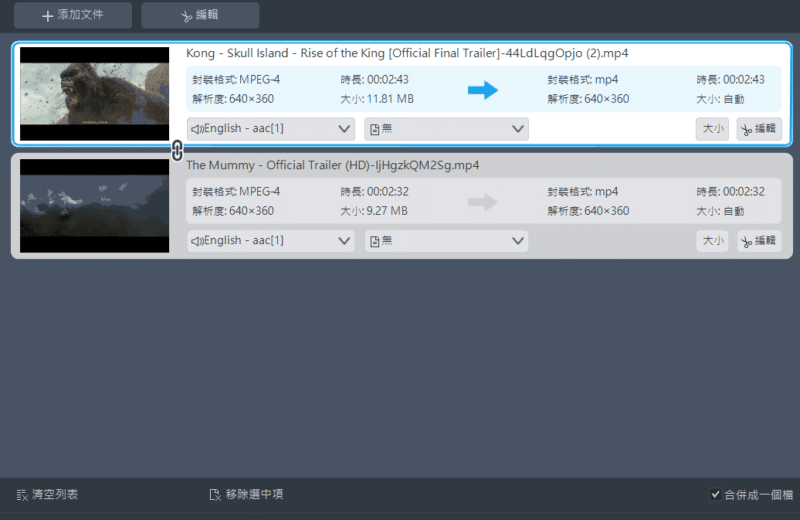
影片輸出選項主要有三大類,提供的格式也相當多元,若你不確定哪種格式適合你可以在『裝置』類別尋找看是否有你的設備直接套用最佳設定
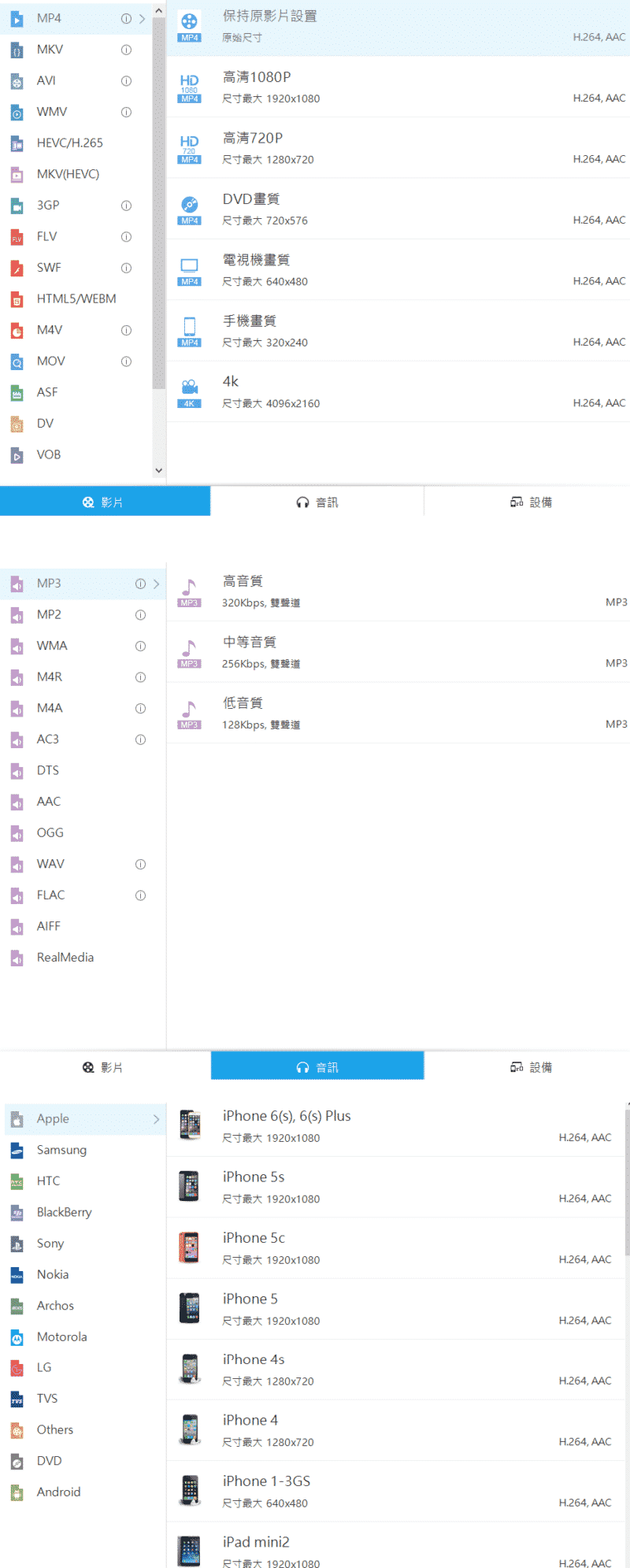
影片錄製
影片錄製方面我們可以全螢幕或自訂解析度,另外還支援攝像頭錄製和麥克風錄製
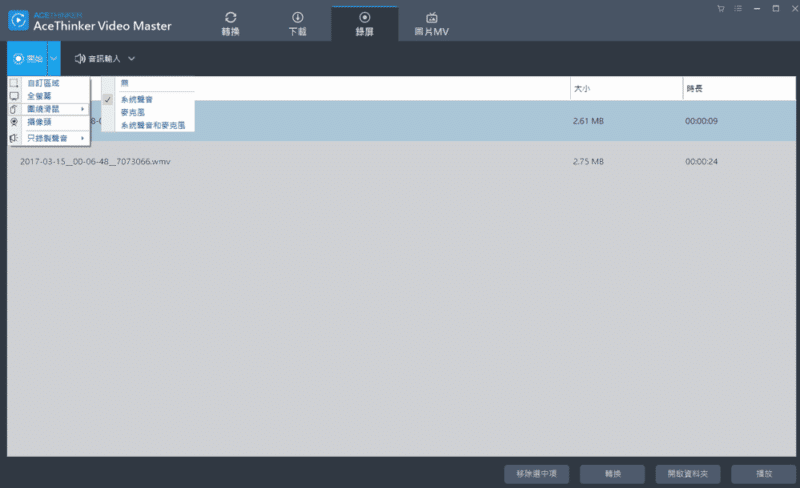
錄製參考
圖片MV
透過此功能可以將多張圖片轉換成一部影片,中間可以加入一些切換特效
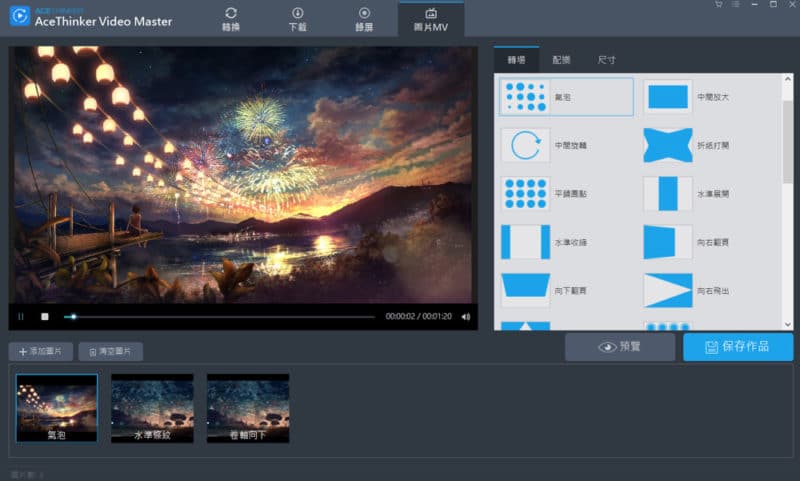
購買完整版
上方測試是使用軟體完整版,在試用版方面存在許多限制,若你對此軟體有興趣可透過以下優惠連結購買,原價39.05USD目前官方特價29.95USD,而本站讀者只需用19.95USD即可取得完整版
19.95USD–GDaily專屬優惠連結(Windows +Mac)-Video Master個人一年版